一、外观检查
对HP笔记本的外观进行细致检查是首要步骤。查看外壳是否有划痕、磕碰、掉漆等损伤情况,这不仅影响美观,还可能暗示着笔记本在运输或使用过程中曾遭遇不当对待。检查屏幕有无亮点、暗点、坏点等显示问题,这些瑕疵可能会对日常使用造成困扰。留意接口处是否有松动、变形或损坏的迹象,确保各个接口能够正常连接外部设备。
二、硬件检测
1. CPU检测
使用专业的硬件检测工具,查看CPU的型号、频率、核心数等参数是否与产品规格相符。通过压力测试软件,对CPU进行满载运行,观察其温度是否在正常范围内,以及是否存在性能不稳定或降频的情况。
2. 内存检测
检查内存的容量和频率是否符合要求。运行内存测试软件,检测内存的读写速度和稳定性,确保内存能够满足用户的日常使用和运行各种应用程序的需求。
3. 硬盘检测
查看硬盘的容量、转速、缓存等参数。使用硬盘检测工具,检测硬盘的健康状况,如是否存在坏道、读写错误等问题。测试硬盘的读写速度,以评估其性能表现。
4. 显卡检测
对于配备独立显卡的HP笔记本,需要检测显卡的型号、显存容量、频率等参数。运行显卡测试软件,进行图形性能测试,如3D游戏测试、图形渲染测试等,以评估显卡的性能是否满足用户的游戏和图形处理需求。
5. 电池检测
检查电池的容量和健康状况。使用电池检测软件,查看电池的剩余电量、充电次数、续航时间等信息。进行电池的充放电测试,以评估电池的性能和寿命。
三、网络检测
1. 无线网卡检测
检查无线网卡的型号和驱动程序是否安装正确。连接无线网络,测试无线信号强度和稳定性,确保能够正常连接到网络并保持稳定的网络连接。
2. 有线网卡检测
如果笔记本配备了有线网卡,需要检查有线网卡的接口是否松动,驱动程序是否安装正确。连接有线网络,测试网络连接速度和稳定性,确保能够正常连接到网络并保持稳定的网络连接。
四、系统检测
1. 操作系统检查
检查操作系统的版本和补丁是否安装完整。运行系统自带的检测工具,检查系统是否存在漏洞和错误。更新操作系统的驱动程序和补丁,以确保系统的稳定性和安全性。
2. 应用程序检测
检查安装的应用程序是否能够正常运行。运行各种应用程序,如办公软件、游戏、多媒体播放器等,测试其功能和性能是否正常。更新应用程序的版本,以确保其能够与操作系统和其他应用程序兼容。
五、其他检测
1. 声音检测
检查笔记本的扬声器和麦克风是否能够正常工作。播放音频文件,测试扬声器的音量、音质和音效是否正常。使用录音软件,测试麦克风的录音效果是否清晰、无杂音。
2. 摄像头检测
检查笔记本的摄像头是否能够正常工作。打开摄像头应用程序,测试摄像头的图像质量、对焦功能和曝光控制是否正常。
3. 指纹识别检测
如果笔记本配备了指纹识别功能,需要检查指纹识别的灵敏度和准确性。注册指纹信息,测试指纹识别的解锁速度和成功率。
HP笔记本检测需要综合考虑外观、硬件、网络、系统和其他方面的因素。通过专业的检测工具和方法,可以确保笔记本的性能和稳定性,为用户提供更好的使用体验。




 专属客服微信
专属客服微信
 185-2658-5246
185-2658-5246




 shouyeli@foxmail.com
shouyeli@foxmail.com



 服务热线
服务热线

 回到顶部
回到顶部

 电话咨询
电话咨询 联系客服
联系客服